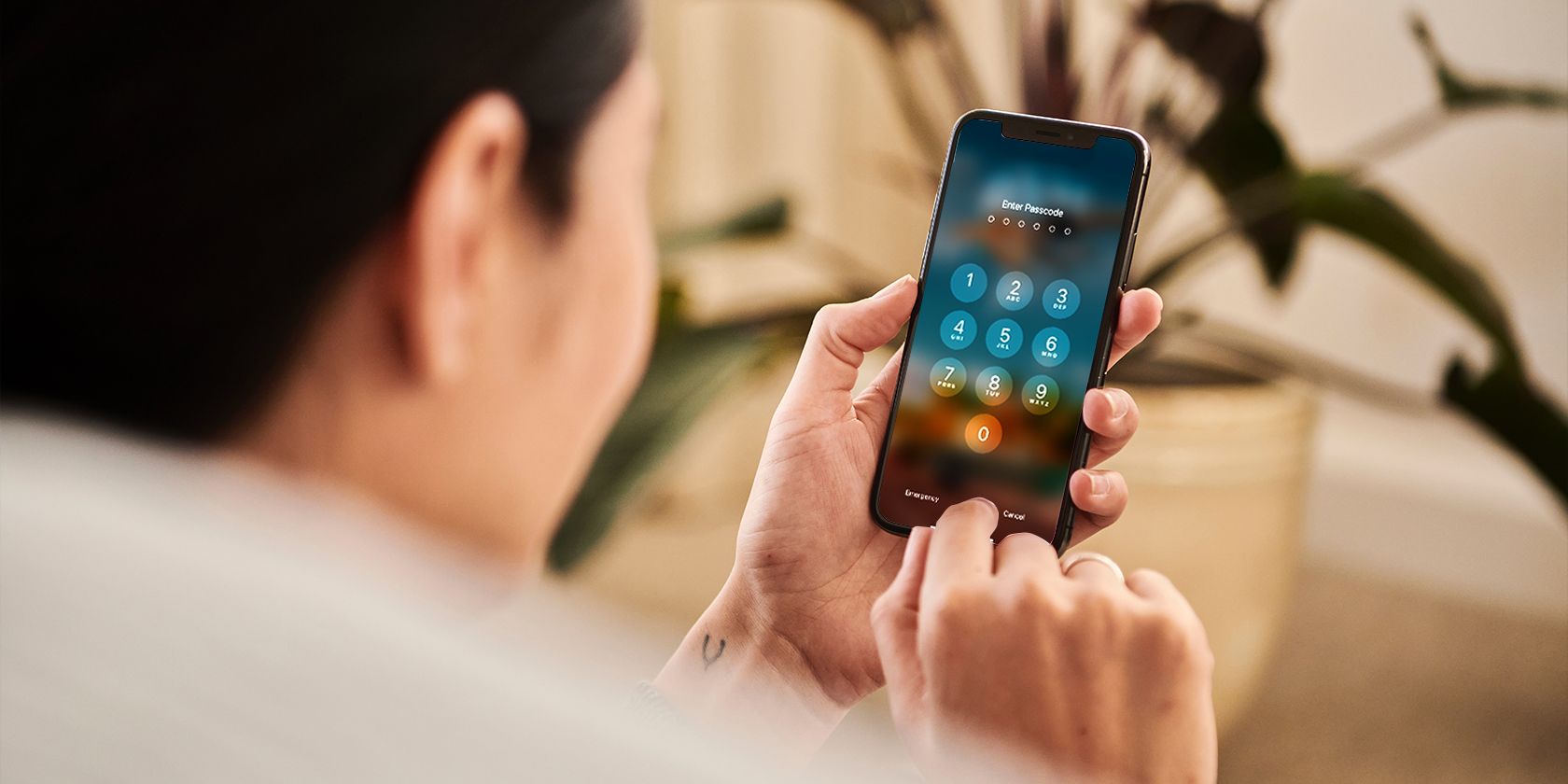اپل معمولاً از امنیت بالایی برخوردار است، بنابراین حتی اگر iPhone، iPad یا Mac خود را گم کنید، حساب شما لزوماً فوراً به خطر نمی افتد. با این حال، نوع جدیدی از حمله میتواند محافظ اپل را کنار بگذارد، یعنی موجسواری شانه.
اپل معمولاً از امنیت بالایی برخوردار است، بنابراین حتی اگر iPhone، iPad یا Mac خود را گم کنید، حساب شما لزوماً فوراً به خطر نمی افتد. با این حال، نوع جدیدی از حمله میتواند محافظ اپل را کنار بگذارد، یعنی موجسواری شانه.
بنابراین، موج سواری شانه چیست؟ و آیا می توانید از خود در برابر این تهدید محافظت کنید؟
موج سواری شانه چیست؟
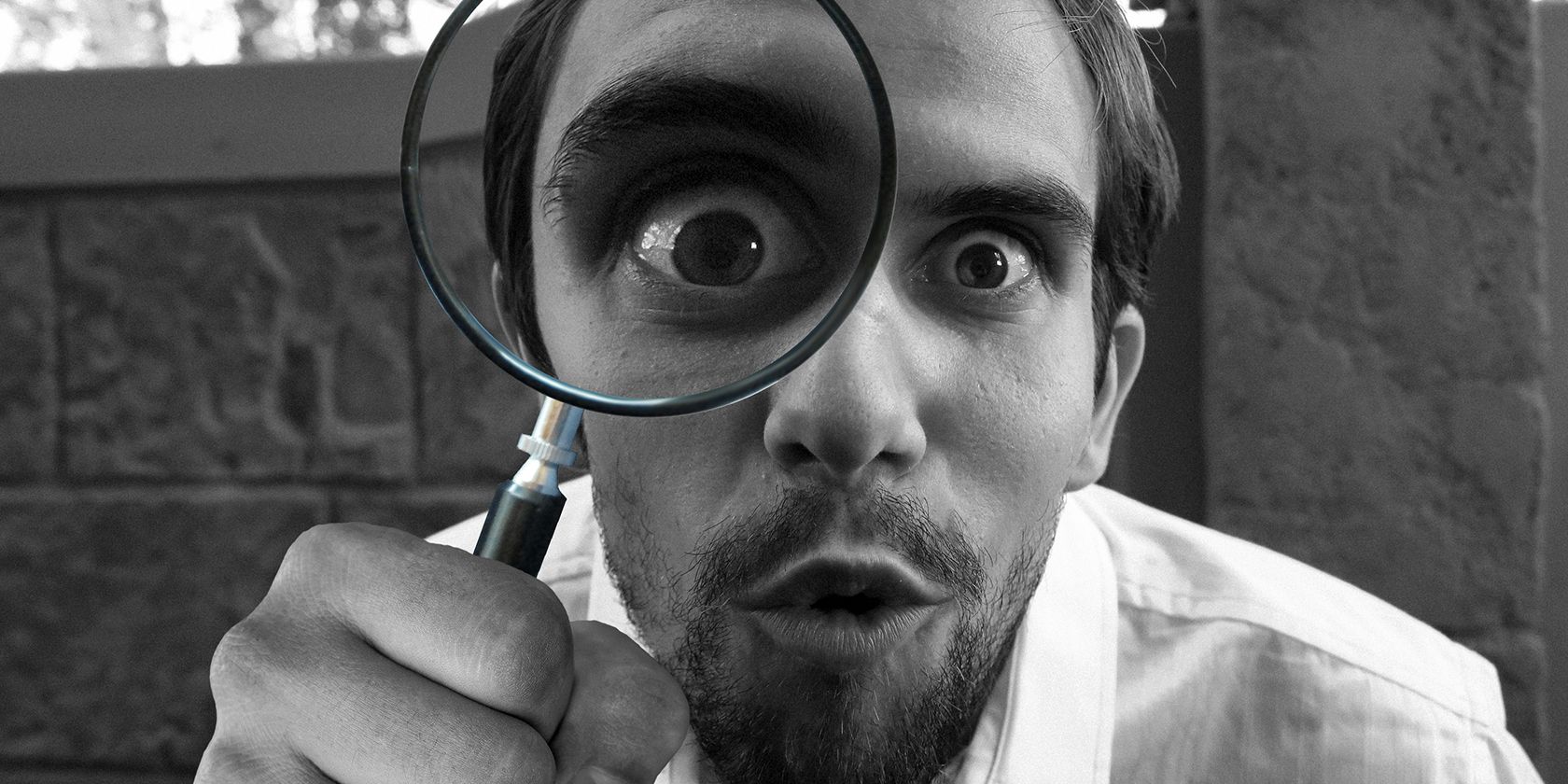
همیشه این احتمال وجود دارد که کسی بتواند اطلاعاتی را که تایپ میکنید هر زمان که در معرض دید عموم قرار میگیرید، مشاهده کند. چه در حال تایپ رمز عبور یا پین خود باشید، چه به شخص دیگری پاسخ دهید، یا صرفاً اطلاعات محرمانه را مطالعه کنید، شخصی می تواند از روی شانه شما نگاه کند و هر آنچه را که روی تلفن هوشمند، تبلت یا صفحه رایانه شما می بیند به خاطر بسپارد.
این حملات اغلب هدف قرار می گیرند، زیرا برای به دست آوردن اطلاعات شما به چیزی بیش از پین شما نیاز دارند. آنها برای سرقت موفقیت آمیز از شما به دستگاه فیزیکی شما (مانند تلفن یا کارت اعتباری) یا اطلاعات بیشتری مانند نام کاربری شما نیاز دارند.
با این حال، ممکن است به طور تصادفی برای یک هدف از فرصت اتفاق بیفتد، معمولاً زمانی که شخصی نسبت به اطلاعات و دستگاههای خود بیاحتیاط است. دلیلش این است که دزدی از کسی که مراقب اطرافش نیست راحت تر است.
چگونه حملات Shoulder Surfing Apple ID شما را به خطر می اندازد؟
در حالی که اپل چندین قدم برای جلوگیری از سرقت آیفون و سایر دستگاه های اپل برداشته است، مجرمان همچنان راه هایی برای کسب درآمد غیرقانونی پیدا خواهند کرد. در اینجا نحوه استفاده از گشت و گذار شانه برای به خطر انداختن Apple ID شما و موارد دیگر آورده شده است.
اولین کاری که بازیگران بد انجام میدهند، یافتن یک هدف است – معمولاً شخصی که از آیفون خود استفاده میکند و صفحهنمایش در دید آسان آنهاست. آنها با قربانی یا حتی با او دوست می شدند. همانطور که هدف از تلفن خود استفاده می کند، مهاجم منتظر می ماند تا PIN خود را در معرض دید وارد کند. آنها سپس آن را برای استفاده در آینده حفظ می کنند.
وقتی پین شما را میدانند، معمولاً یک همدست برای انجام سرقت واقعی خواهند داشت. این می تواند با جیب بری هدف، ربودن تلفن مستقیماً از دست آنها در هنگام خروج از مکانی که در آن بودند، یا حتی با دزدیدن آنها در پارکینگ باشد.
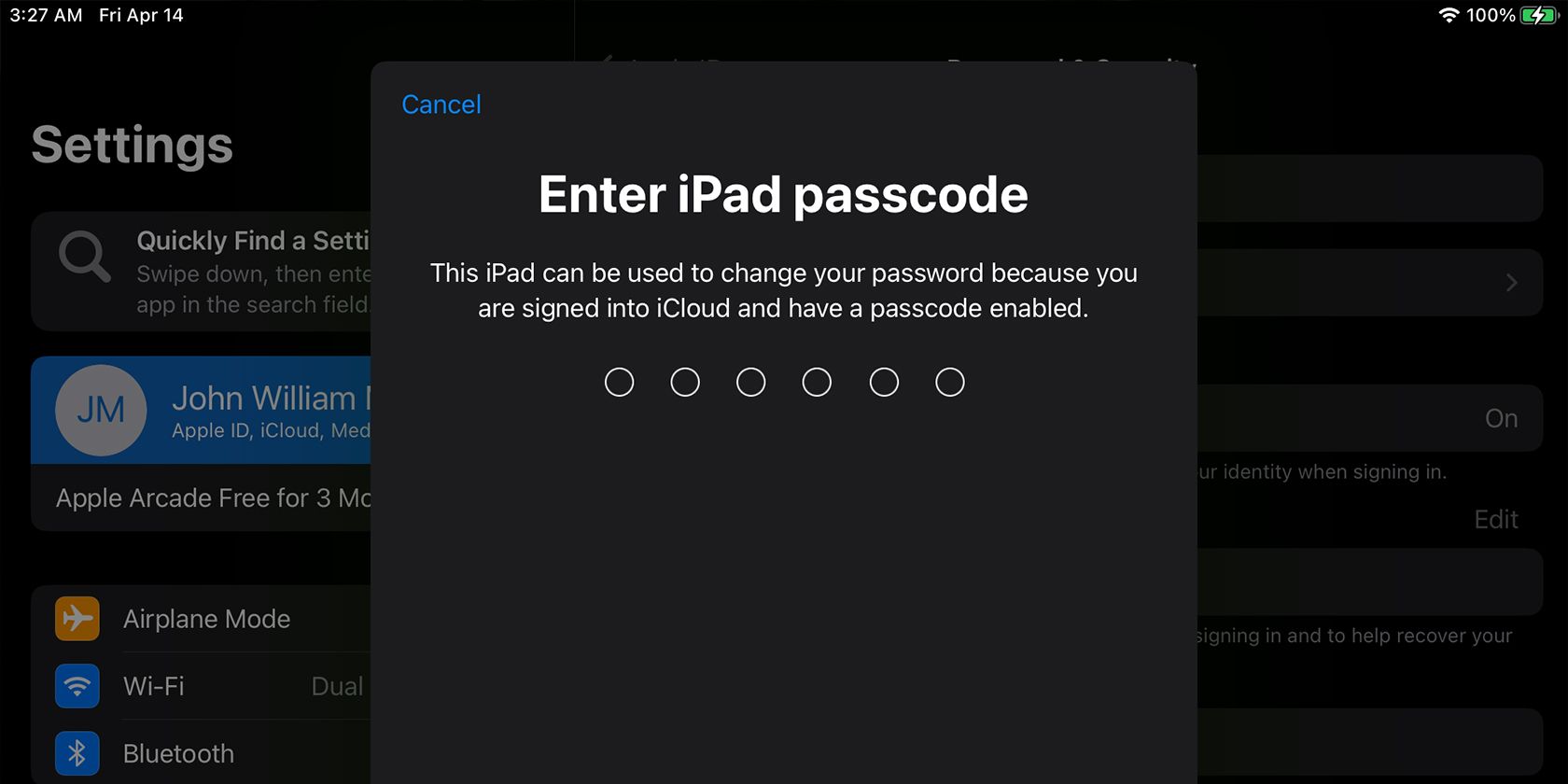
با آیفون و پین شما در دست هکر، بازی به پایان رسیده است. از آنجایی که آنها پین شما را دارند، می توانند به تلفن شما دسترسی داشته باشند و آسیب زیادی وارد کنند. به این دلیل که آنها می توانند به سادگی با دانستن پین و دسترسی به آیفون شما به Apple ID شما دسترسی پیدا کرده و رمز عبور آن را تغییر دهند.
حتی اگر از Apple Passkey استفاده می کنید، نحوه عملکرد Passkey ها به این معنی است که اگر بتوانند کنترل آیفون شما را به دست آورند، به تمام حساب های شما دسترسی خواهند داشت. حتی حساب های شما که با احراز هویت دو مرحله ای محافظت می شوند، چه از طریق برنامه یا پیامک، در معرض خطر قرار می گیرند.
دلیلش این است که برنامه احراز هویت شما احتمالاً روی آیفون شما نصب شده است و رمز یکبار مصرفی که حساب های دیگر شما برای شما ارسال می کنند نیز در صندوق ورودی پیام های شما قرار می گیرد. بدتر از آن این است که اگر یک مدیر رمز عبور دارید، که در حال حاضر یکی از هوشمندترین و ایمنترین راهها برای ذخیره رمزهای عبور شماست و همان پین آیفون از آن محافظت میکند، ممکن است به همه حسابهای شما نیز دسترسی داشته باشند.
چگونه از آیفون و آیپد خود در برابر موج سواری شانه محافظت کنیم؟
بنابراین، چگونه از خود در برابر این بازیگران شرور محافظت می کنید؟ چگونه مطمئن میشوید که حسابهایتان ایمن باقی میمانند، حتی اگر کسی شما را هول کند و شما را مجبور کند که پین خود را تحویل دهید؟
1. هنگام استفاده از آیفون خود در مکان های عمومی مراقب باشید

خواه در لابی هتل، بار یا اتوبوس هستید، اگر نیازی ندارید از تلفن خود استفاده نکنید. این شانس تبدیل شدن به یک هدف را کاهش می دهد. از این گذشته، مجرمان کسی را هدف قرار نمیدهند که مطمئن نیستند درآمد خوبی برای آنها به همراه خواهد داشت.
اگر آنها متوجه نشوند که شما یک هدف مناسب هستید، وقت خود را برای شما تلف نخواهند کرد. علاوه بر این، هرچه کمتر از تلفن خود استفاده کنید، احتمال اینکه پین شما را ببینند کمتر است.
2. از FaceID یا TouchID استفاده کنید
برای کاهش نیاز به وارد کردن پین، FaceID یا TouchID را تنظیم کنید. و اگر تلفن شما از شما می خواهد که پین خود را وارد کنید، همیشه این کار را دور از چشم همه انجام دهید.
3. از آیفون خود با زمان نمایشگر محافظت کنید
راه دیگر برای ایمن سازی گوشی، استفاده از Screen Time برای افزودن لایه دوم دفاعی به آیفون یا آی پد است. در اینجا نحوه تنظیم Screen Time برای امنیت بیشتر آورده شده است
- به Settings > Screen Time بروید.
- برای افزودن پین روی Use Screen Time Passcode ضربه بزنید. اطمینان حاصل کنید که از یک پین متفاوت با آنچه در دستگاه خود استفاده می کنید استفاده می کنید.
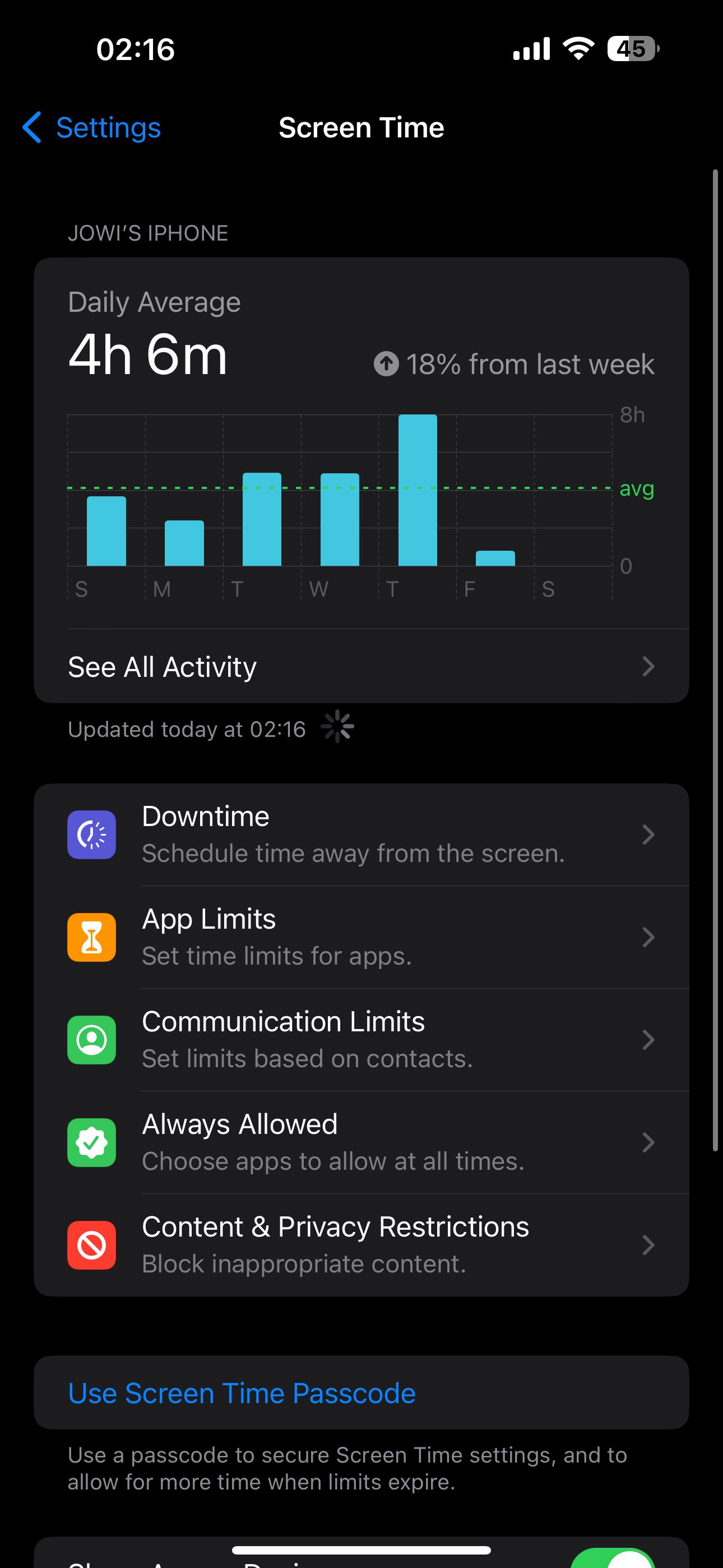
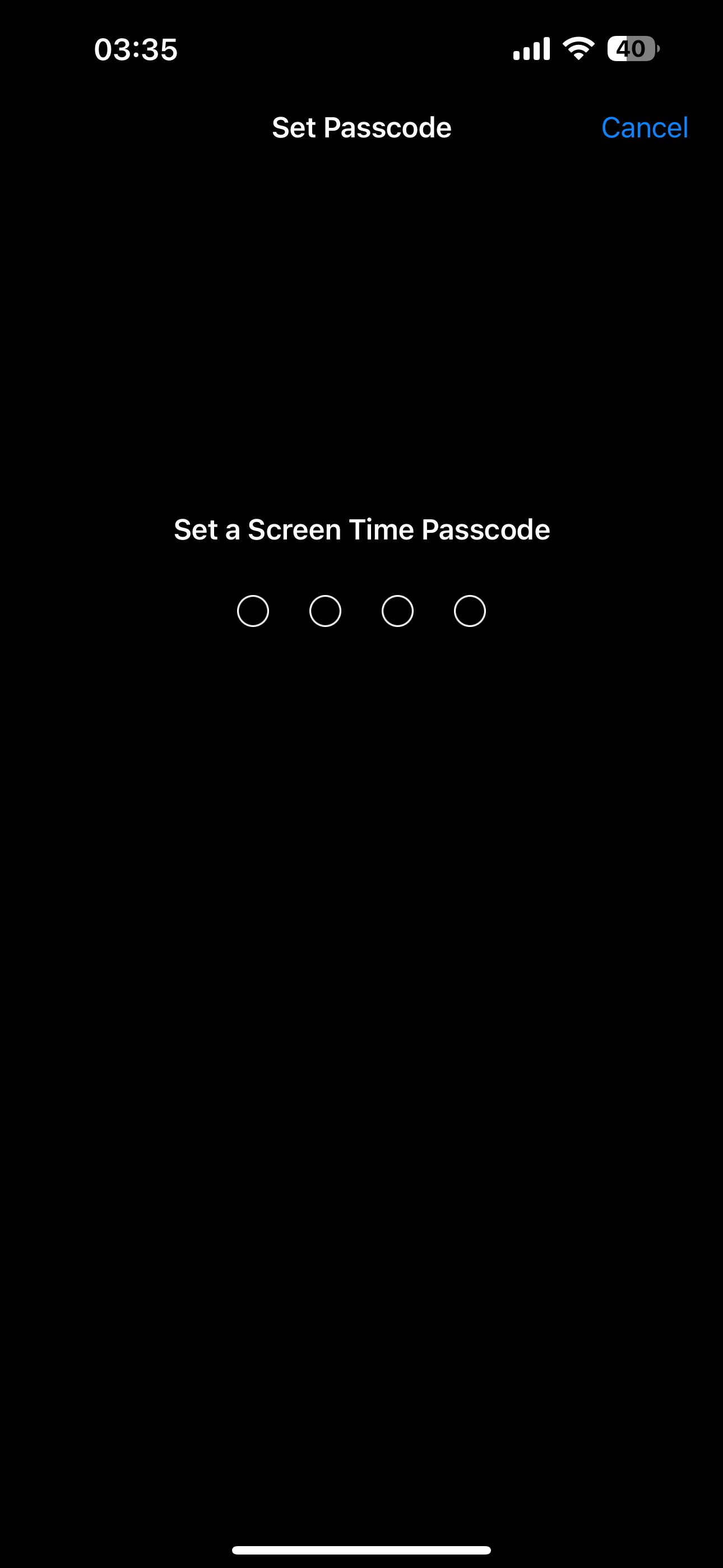
رمز عبور زمان نمایش نامزدی خود را دو بار وارد کنید. سپس، در Screen Time Passcode Recovery، میتوانید Apple ID و رمز عبور خود را وارد کنید تا در صورت فراموش کردن آن، بتوانید رمز عبور Screen Time خود را بازنشانی کنید. میتوانید Cancel را فشار دهید تا از پیوند Apple ID خود صرفنظر کنید، اما در صورت فراموش کردن رمز عبور Screen Time خود، نمیتوانید آن را بازیابی کنید.
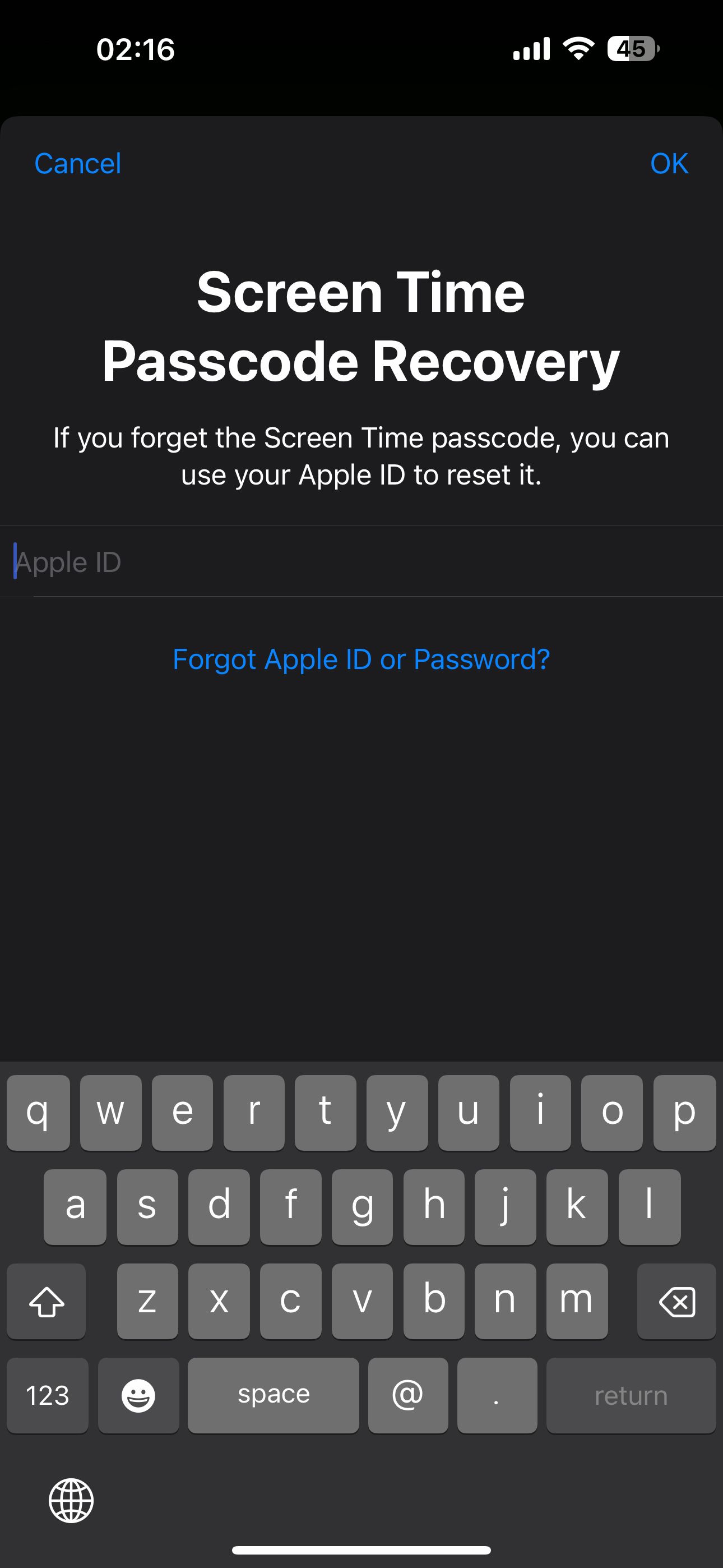
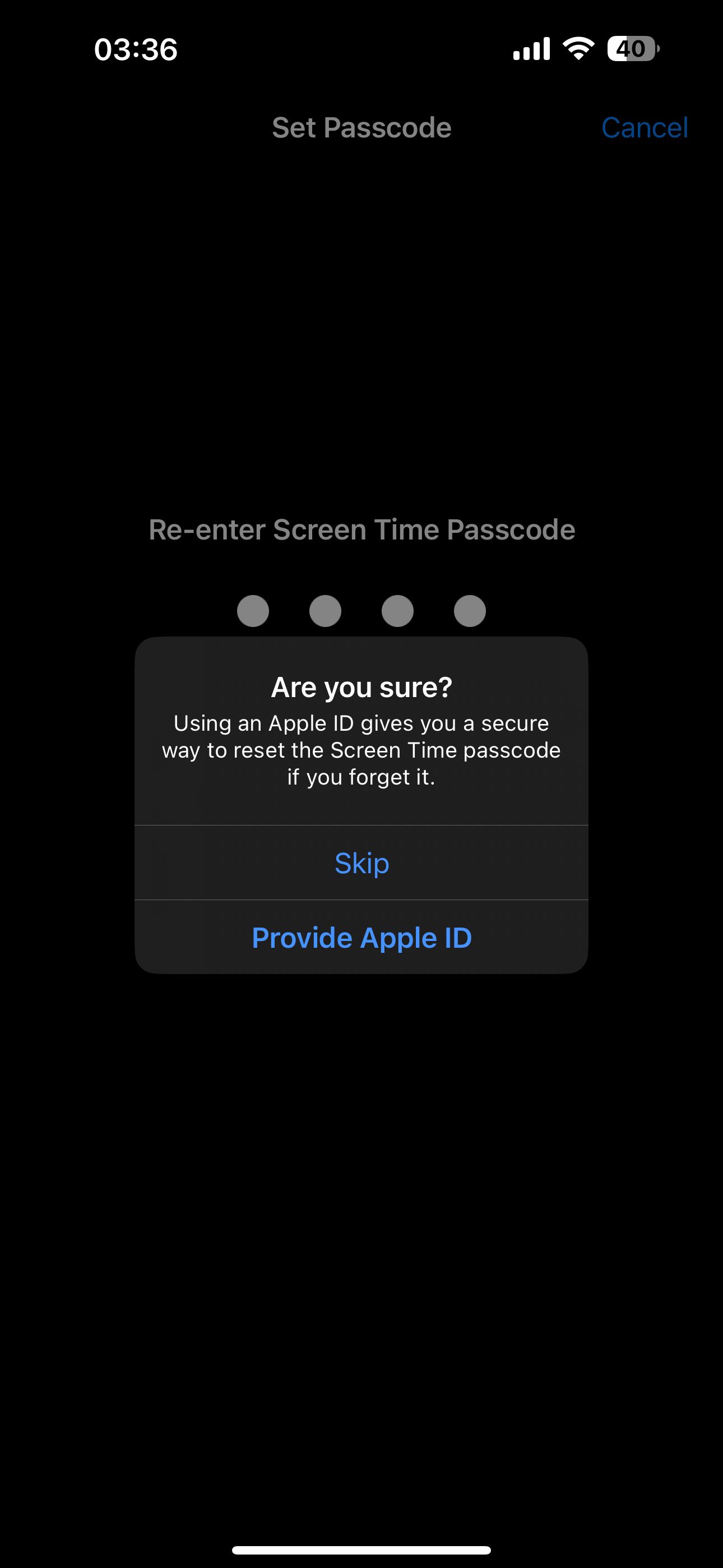
سپس:
- پس از تنظیم گذرواژه زمان نمایش، روی Content & Privacy Restrictions ضربه بزنید.
- در صفحه Content & Privacy Restrictions، Content & Privacy Restrictions را روشن کنید.
- پس از آن، انگشت خود را به سمت پایین بکشید تا به تغییرات اجازه داده شود. مطمئن شوید که تغییرات رمز عبور و تغییرات حساب روی مجاز نیست تنظیم شده باشند.
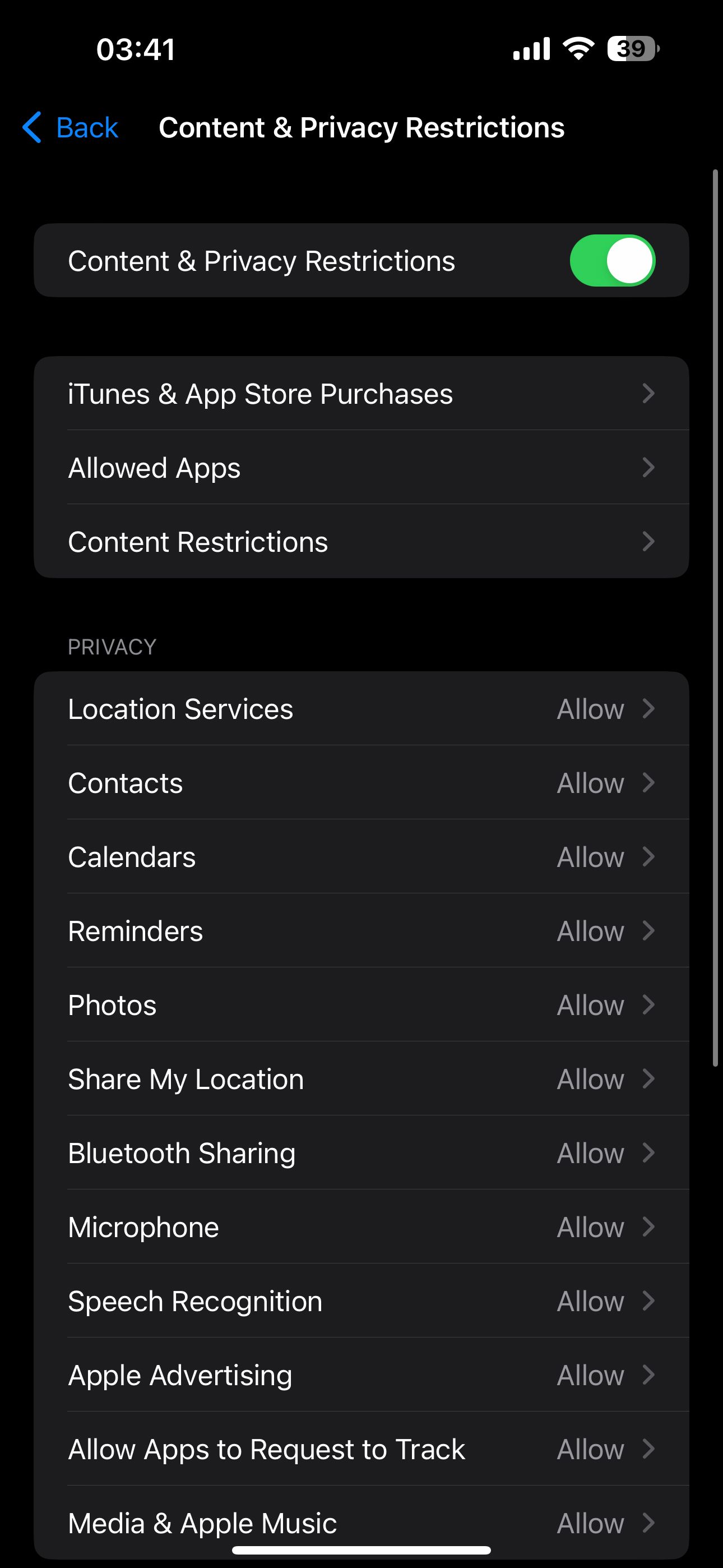
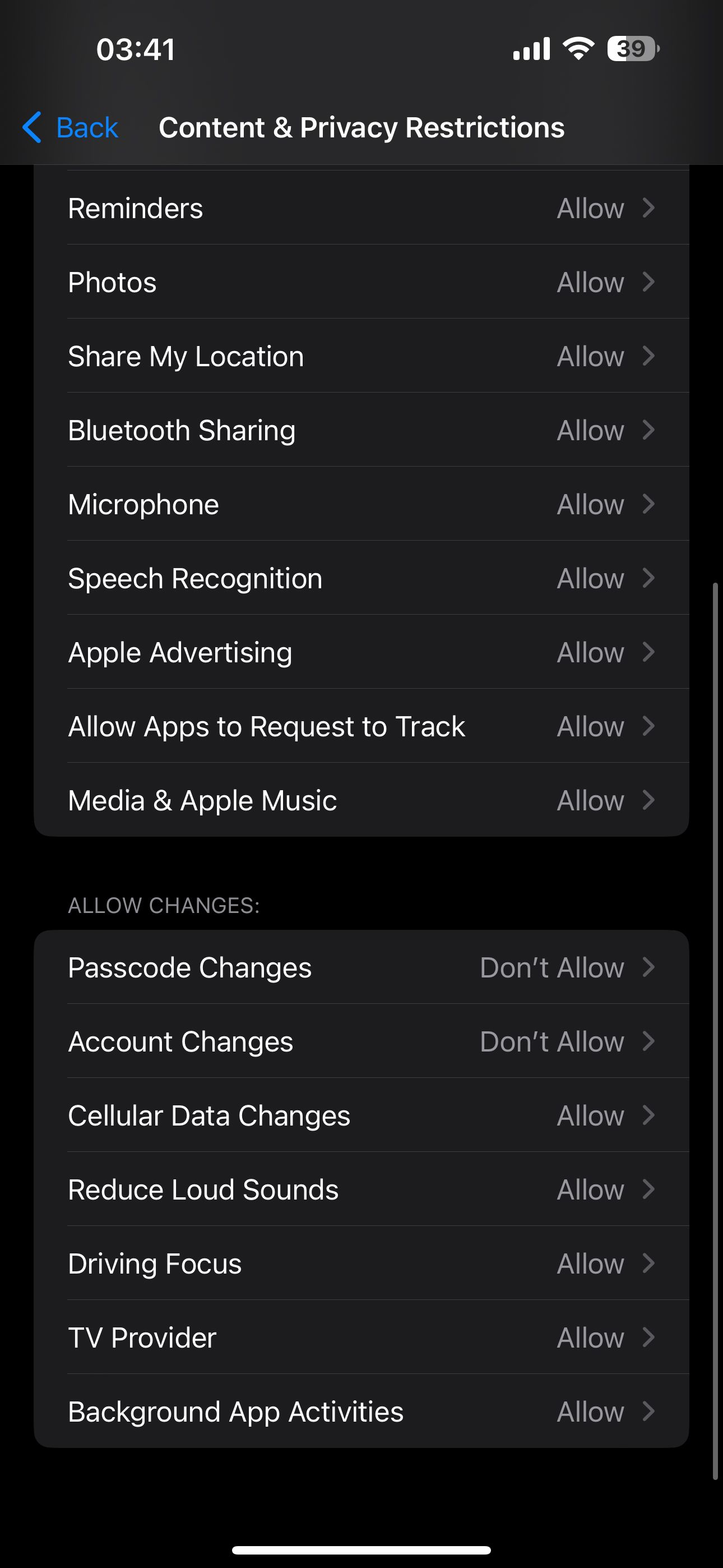
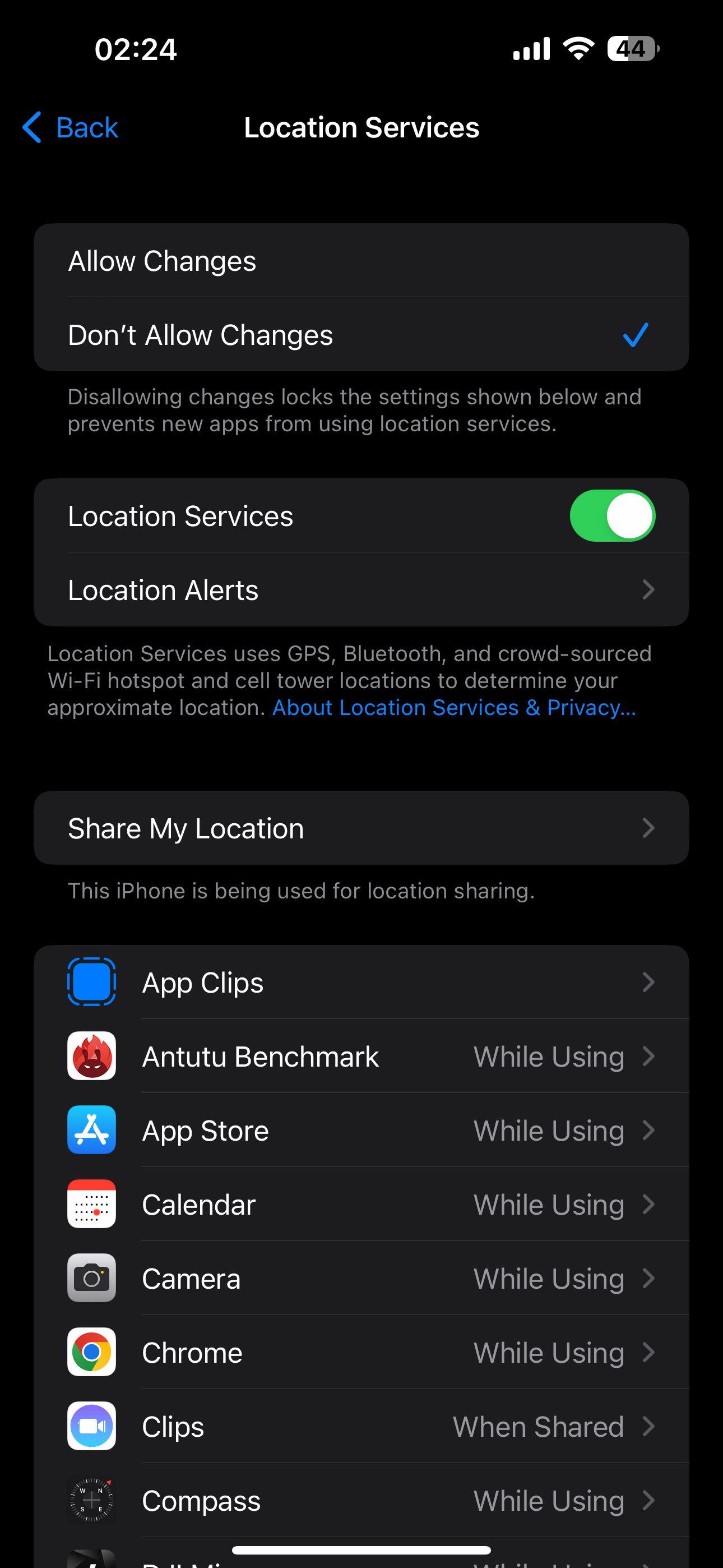
همچنین میتوانید Cellular Data Changes را روی Don’t Allow و Location Services و Share My Location را روی Don’t Allow Changes تنظیم کنید تا مطمئن شوید همیشه میتوانید تلفن خود را پیدا کنید.
با این کار، هیچ کس نمی تواند رمز عبور و جزئیات حساب شما را بدون وارد کردن پین ثانویه و خاموش کردن محدودیت های محتوا و حریم خصوصی تغییر دهد.
برای ایجاد تغییرات در حساب خود، به تنظیمات > زمان صفحه > محدودیتهای محتوا و حریم خصوصی برگردید. کلید Content & Privacy Restrictions را خاموش کنید، سپس تغییرات لازم را اعمال کنید. فراموش نکنید که آن را دوباره فعال کنید تا مطمئن شوید حساب شما ایمن باقی می ماند.
همچنین، اگر یک برنامه مدیریت رمز عبور دارید که از FaceID یا TouchID گوشی شما استفاده میکند، مطمئن شوید که با پین اصلی شما قابل دسترسی نیست. اگر چنین است، ما به شدت توصیه می کنیم از یک پین ثانویه برای دسترسی به آن برای امنیت بهتر استفاده کنید.
اگر گوشی یا تبلت خود را گم کردید چه باید کرد؟

در حالی که پیروی از اقدامات احتیاطی بالا به محافظت از شما در برابر گم شدن کمک می کند، مواقعی وجود دارد که از دست دادن تلفن اجتناب ناپذیر است. همانطور که اپل اینسایدر گزارش داد، حتی یکی از مهندسان اپل که روی نمونه اولیه آیفون 4 کار می کرد در سال 2010، دستگاه را اشتباه قرار داد. این نشان می دهد که از دست دادن یک تلفن برای هر کسی ممکن است اتفاق بیفتد، مگر اینکه رئیس جمهور یا مدیر عامل اپل باشید.
بنابراین، این توصیه من برای شما به عنوان یک کارمند سابق بانک است:
- در صورت گم شدن تلفن خود، تمام دسترسی آنلاین به حساب های بانکی خود را مسدود کنید. به این ترتیب، حتی اگر شخصی امنیت تلفن شما را خراب کند، وجوه شما به صورت آنلاین غیرقابل دسترسی است. اگر نمی دانید چگونه این کار را انجام دهید، با خط تلفن بانک خود و فقط با خط تلفن بانک خود تماس بگیرید.
- از همه حسابهای رسانههای اجتماعی خود از راه دور خارج شوید تا مطمئن شوید افرادی که گوشی شما را دزدیدهاند نمیتوانند از آن برای کلاهبرداری از مخاطبین شما استفاده کنند.
- به محض اینکه بتوانید به رایانه خود دسترسی پیدا کنید، رمز عبور حساب های زیر را تغییر دهید. همه این حسابها معمولاً از طریق تلفن شما قابل دسترسی هستند، بنابراین تغییر رمز عبور آنها به سادگی عاقلانه است. اگر بازیگران بد کنترل هر یک از این حسابها را به دست آورند، میتوانند آسیب واقعی به مالی شما و شما وارد کنند: همه دسترسیهای بانکی و مالی آنلاین. همه آدرسهای ایمیل شما وارد تلفن گم شده یا دزدیده شده شما شدهاند. تمام حساب های رسانه های اجتماعی شما.
- آیفون خود را از راه دور با استفاده از Find Devices در iCloud پاک کنید، اما iPhone (یا iPad) گمشده خود را از حساب iCloud خود پاک نکنید.
- تمام دسترسی های بانکی و مالی آنلاین.
- همه آدرسهای ایمیل شما وارد تلفن گم شده یا دزدیده شده شما شدهاند.
- تمام حساب های رسانه های اجتماعی شما.
این موارد را در نظر داشته باشید تا بتوانید آسیبی که هر هکر احتمالی در صورت گم شدن گوشی خود می تواند به شما وارد کند را محدود کنید.
آیفون و داده های خود را ایمن کنید، حتی اگر شخصی پین شما را کشف کند
اکثر دستگاه های تلفن همراه آنقدر قدرتمند هستند که می توانید زندگی خود را از طریق آنها اداره کنید. با این حال، همچنین به این معنی است که اگر یکی از آنها را از دست بدهید و فردی با دانش فنی به حساب های شما دسترسی پیدا کند، آسیب پذیر هستید.
با آگاهی از محیط اطراف خود، استفاده از امنیت لایه ای، و فعال بودن در صورت گم شدن هر یک از دستگاه های خود، از خود محافظت کنید.